Blender on platvormidevaheline tööriist, mis on saadaval Windowsi, Linuxi ja Maci jaoks. Tänu OpenGL-ile on Blender võimeline pakkuma järjepidevat kogemust. Selles artiklis uurime, kuidas Blenderit Linux Mintile installida.
Blender Linux Mintis
Blender on üsna populaarne tarkvara. Populaarsuse tõttu on see saadaval kõigi suuremate Linuxi distrode paketiserveris. Linux Mint, olles Ubuntu-põhine levitaja, sisaldab ametlikus paketiserveris ka Blenderit. Õnneks tuleb Blender ka lisapaketina.
Kui tunnete end veidi seiklusrikkana, võite proovida Blenderi ise ka allikast ehitada. Muidugi on see natuke keeruline rada kui Blenderi installimine ja kasutamine.
Valmis? Vaatame, kuidas Blenderit installida!
Installige Blender Linux Mint'i
Blenderi installimine APT abil
Selle meetodi korral haarame Blenderi otse ametlikust paketiserverist. Kõik, mida peame tegema, on öelda APT-le, et ta Blenderi haaraks.
Lülitage terminal üles. Esmalt värskendage APT vahemälu ja paketivärskendusi (kui need on saadaval).
$ sudo apt update && sudo apt upgrade -y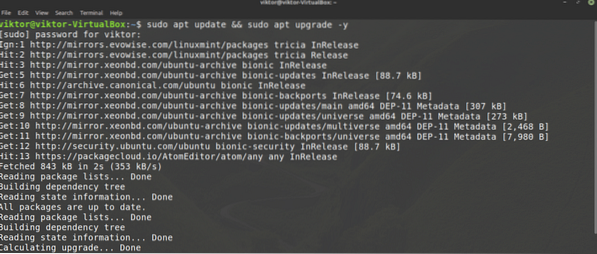
Nüüd käskige APT-l Blenderi installida.
$ sudo apt install blender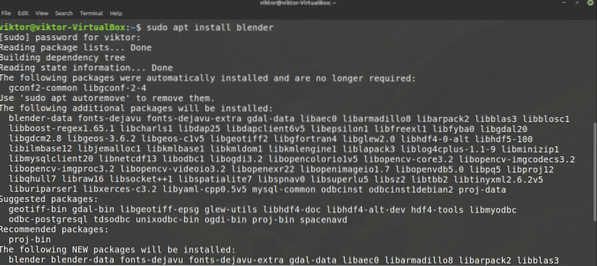
Blenderi installimine klõpsatusega
Blender on saadaval ka lisapaketina. Snap-paketi eeliseks on see, et seni, kuni snap-paketi haldur on süsteemi installitud, saate nautida peaaegu kõiki snap-pakette, olenemata Linuxi distroost.
Linux Mint ei ole varjatud eelinstallitud. Kiirpakettihalduri installimiseks käivitage järgmised käsud.
$ sudo apt update && sudo apt install snapd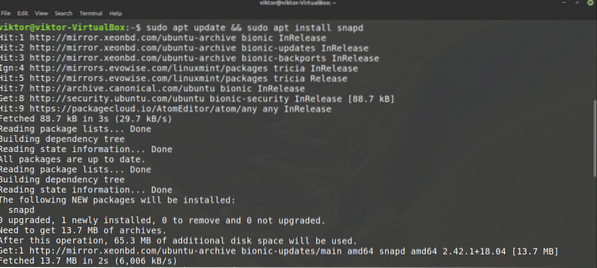


Nüüd on lisapakettide haldur valmis lisapakettide installimiseks. Blenderi installimiseks käskige snapil installida. Tutvuge Blenderiga Snapcrafti poes.
$ sudo snap install blender --classic

Installige Blender allikast
See on kaugelt kõige keerulisem meetod Blenderi installimiseks kogu selles juhendis. Kui pole vaja, soovitan Blenderi installimiseks kasutada muid meetodeid. Blender on suur projekt ja selle koostamine on aeganõudev protsess.
Kõigepealt installige Blenderi kompileerimiseks vajalikud paketid.
$ sudo apt update && sudo apt install build-essential git subversion cmakelibx11-dev libxxf86vm-dev libxcursor-dev libxi-dev libxrandr-dev
libxinerama-dev libglew-dev
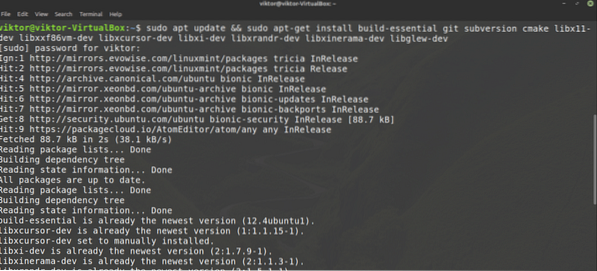
Nüüd oleme valmis haarama uusima Blenderi lähtekoodi Blenderi ametlikust gitist. Haara lähtekood.
$ mkdir -v ~ / blender-git && cd ~ / blender-git
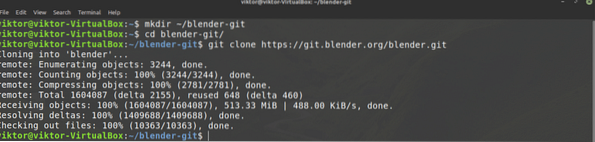
Kui kasutate Inteli / AMD X86-64 platvormi, siis haarake Blenderi pakutavad eelnevalt koostatud teegisõltuvused. See säästab palju vaeva. Nende haaramiseks käivitage järgmine käsk.
$ mkdir -v ~ / blender-git / lib && cd ~ / blender-git / lib
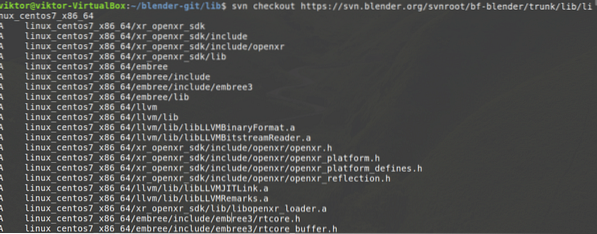
Kui kasutate mõnda muud süsteemi kui Intel / AMD x86-64, on sõltuvuse automaatseks installimiseks saadaval skript.
$ cd ~ / blender-git$ sudo ./ blender / build_files / build_environment / install_deps.sh
Lisateavet install_depsi kohta leiate põhjalikumalt.sh skript, vaadake Blenderi ametlikku viki.
Lõpuks on aeg Blender koostada. Käivitage järgmised käsud.
$ cd ~ / blender-git / blender
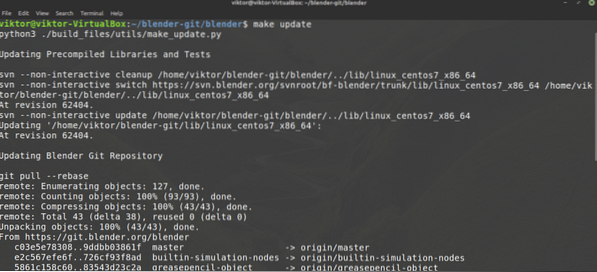
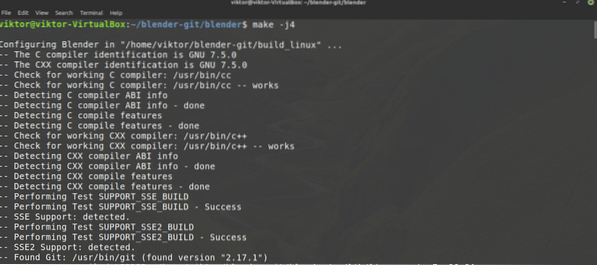
Nüüd saate Blenderi otse käivitada järgmisest asukohast.
$ ~ / blender-git / build_linux / binBlenderi kasutamine
Nüüd, kui Blender on installitud, käivitage see menüüst.
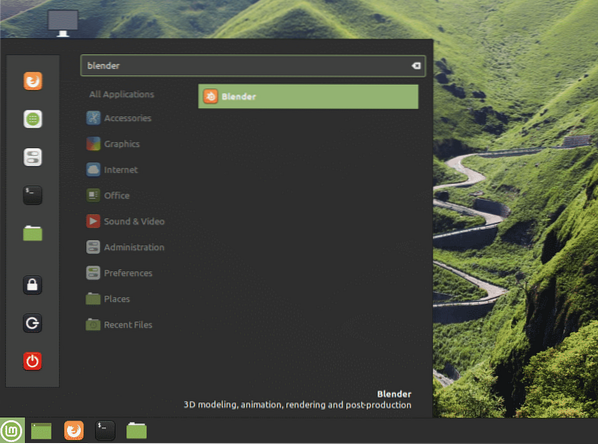
Blender käivitab väikese kiirseadistamise dialoogiboksi. Valige võimalused, mida peate vajalikuks.
Järgmises etapis pakub Blender uue projekti loomist või olemasoleva avamist.
Kui midagi pole valitud, alustab Blender starteriprojekti, milles on ainult üks kuup.
Huvi korral pakub Blender ka mitmeid demofaile tasuta! Vaadake Blenderi demofaile.
Lõpumõtted
Blender on võimas tööriist. Teie kujutlusvõime on ainus piirav tegur. Noh, ka teie riistvara. Lihtsate projektide puhul saate tavalisest riistvarast lahti. Suurte projektide jaoks vajate aga head riistvara (võimas protsessor, GPU ja palju RAM / VRAM-i).
Blender pakub palju funktsioone. Loomulikult suurendab see tööriista keerukust. Õnneks on veebis palju õpetusi, kus saate õppida, kuidas Blenderi erinevaid tööriistu ja funktsioone õigesti ära kasutada. YouTube on hea koht alustamiseks.
Nautige!
 Phenquestions
Phenquestions


